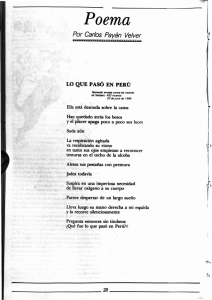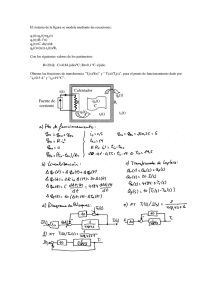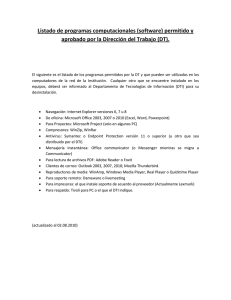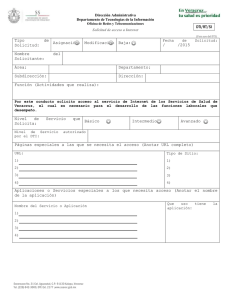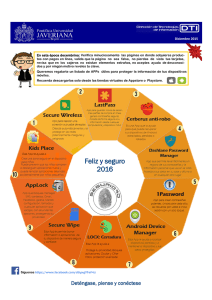Manual_para_la_transmisión_e-DTIpopular!
Anuncio
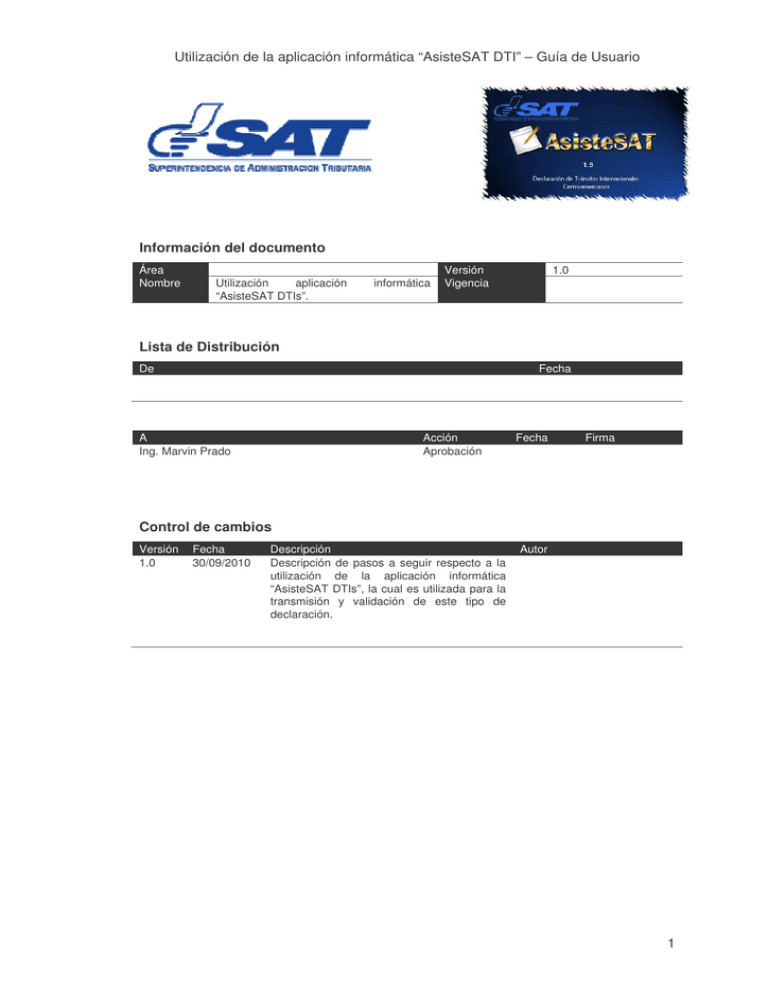
Utilización de la aplicación informática “AsisteSAT DTI” – Guía de Usuario Información del documento Área Nombre Utilización aplicación “AsisteSAT DTIs”. informática Versión Vigencia 1.0 Lista de Distribución De Fecha A Ing. Marvin Prado Acción Aprobación Fecha Firma Control de cambios Versión 1.0 Fecha 30/09/2010 Descripción Descripción de pasos a seguir respecto a la utilización de la aplicación informática “AsisteSAT DTIs”, la cual es utilizada para la transmisión y validación de este tipo de declaración. Autor 1 Utilización de la aplicación informática “AsisteSAT DTI” Guía de Usuario Intendencia de Aduanas Octubre, 2010 Utilización de la aplicación informática “AsisteSAT DTI” – Guía de Usuario TABLA DE CONTENIDO TABLA DE CONTENIDO ................................................................................................ 3 1. Introducción. ............................................................................................................ 4 2. Consideraciones preliminares. ................................................................................ 5 3. Transmisión electrónica........................................................................................... 6 4. Actividades para la gestión del proceso. ................................................................. 7 4.1. Segmento “DTI”................................................................................................... 7 4.2. Segmento “Datos del Transporte”. ...................................................................... 9 4.3. Segmento “Mercancías”. ................................................................................... 11 4.4. Transmisión / validación de la declaración. ...................................................... 15 5. Configuración. ....................................................................................................... 17 5.1. Internet. ............................................................................................................. 17 5.1. DTIs................................................................................................................... 18 6. Requerimientos mínimos. ...................................................................................... 19 7. Anexo. ................................................................................................................... 20 7.1. Paso 1. .............................................................................................................. 21 7.2. Paso 2. .............................................................................................................. 21 7.3. Paso 3. .............................................................................................................. 22 7.4. Paso 4. .............................................................................................................. 22 7.5. Paso 5. .............................................................................................................. 23 3 Utilización de la aplicación informática “AsisteSAT DTI” – Guía de Usuario 1. Introducción. El uso de sistemas informáticos para el control y simplificación de los procesos aduaneros se ha convertido en un aspecto fundamental para la Superintendencia de Administración Tributaria, SAT. El sistema de transmisión electrónica de la Declaración de Tránsito Internacional –DTI– no ha sido la excepción y el mismo se ha gestionado en Guatemala desde el año 2003. En esta guía se hace una descripción de los pasos a seguir por parte del usuario externo al momento de efectuar la transmisión de la declaración que será validada y autorizada por el Servicio Aduanero. 4 Utilización de la aplicación informática “AsisteSAT DTI” – Guía de Usuario 2. Consideraciones preliminares. Se entiende por tránsito aduanero internacional al régimen aduanero mediante el cual las mercancías son transportadas, bajo control aduanero, desde una aduana de partida hasta una aduana de destino en una misma operación, en el curso de la cual se cruzan una o varias fronteras centroamericanas. Previo a la presentación del medio de transporte a la aduana que dará inicio al tránsito internacional, el usuario está obligado a ejecutar el proceso de transmisión electrónica de la DTI. Para tal efecto deberá utilizar el software que la SAT le proporcione cuando desee iniciar un tránsito desde Guatemala. El usuario deberá tener autorización para utilizar los correlativos del formulario SAT No. 8309 y a la vez contar con un código de transmisión. Cada declaración que sea autorizada electrónicamente, deberá ser impresa y firmada por el transportista como responsable ante el servicio aduanero. 5 Utilización de la aplicación informática “AsisteSAT DTI” – Guía de Usuario 3. Transmisión electrónica El proceso de transmisión electrónica es realizado haciendo uso del servicio de Internet. Los involucrados son: 1. El validador de declaraciones de tránsito internacional desarrollado por la Superintendencia de Administración Tributaria. –SAT-. 2. El transportista o su representante, quienes deben ser entidades registradas y autorizadas por el Servicio Aduanero para efectuar el proceso de transmisión. Para tal efecto se ha desarrollado un mecanismo de validación, la cual verificará que la información proporcionada por el interesado cumpla con los requisitos legales y demás normas establecidas por la Intendencia de Aduanas. Proceso de transmisión Declaración de Tránsito Internacional. 6 Utilización de la aplicación informática “AsisteSAT DTI” – Guía de Usuario 4. Actividades para la gestión del proceso. El usuario ingresa al programa “AsisteSAT DTIs”, el cual debe estar previamente instalado en la computadora desde donde será efectuada la transmisión electrónica de la declaración. Es importante que cuente con la última versión del software que el Servicio Aduanero haya emitido para tal efecto. Para ingresar deberá seleccionar al siguiente ícono: Para facilitar el ingreso de información, la aplicación se encuentra segmentada en tres ambientes de trabajo: • DTI • Datos del transporte • Mercancías A continuación se hace una descripción de los aspectos a considerar en cada uno de los segmentos anteriormente indicados. 4.1. Segmento “DTI” La información de los campos: No. de Tránsito, Fecha Aceptación, Clave de Documento y No. Páginas; serán asignados automáticamente por el sistema. El usuario deberá ingresar la siguiente información: 1. Aduana de partida: Es la aduana guatemalteca por donde ingresarán las mercancías al país. 2. Aduana de salida: Es la aduana guatemalteca por donde saldrán las mercancías del país. 3. Exportador: Campo asignado para ingresar el nombre de quién realiza la exportación en el país de donde provienen las mercancías (80 caracteres máximo). 4. Dirección Exportador: Campo asignado para ingresar la dirección del exportador de las mercancías. 5. Consignatario: Nombre de la persona o empresa que recibirá las mercancías en el país de destino final de las mismas (80 caracteres máximo). 6. Dirección Consignatario: Campo asignado para ingresar la dirección del consignatario de las mercancías. 7 Utilización de la aplicación informática “AsisteSAT DTI” – Guía de Usuario 7. País Destino: Campo asignado para seleccionar el nombre del país de destino del tránsito y las mercancías. 8. País de Procedencia: campo asignado para seleccionar el nombre del país de expedición de las mercancías. 9. Observaciones: Campo asignado para que el usuario especifique las observaciones que tuviere relacionadas con la operación de tránsito. Esta información será impresa en la segunda hoja de la declaración (campo número 71). 8 Utilización de la aplicación informática “AsisteSAT DTI” – Guía de Usuario 4.2. Segmento “Datos del Transporte” En este apartado el usuario deberá ingresar la siguiente información: Del transportista: 1. Transportista: Nombre del transportista responsable de conducir las mercancías en tránsito. 2. Código Transportista: Campo asignado para ingresar el código asignado al transportista. En el primer cuadro deberá ingresar únicamente los datos alfanuméricos que lo conforman. El código del país de registro deberá ser seleccionado en el campo contiguo. 3. Nombre del Conductor: Campo asignado para ingresar el nombre del conductor del medio de transporte. 4. Pasaporte: Campo asignado para ingresar el número de pasaporte del conductor del medio de transporte. Si el conductor es de nacionalidad guatemalteca, también podrá ingresar el número de cédula o DPI. También será necesario seleccionar el nombre del país al que corresponde el número de pasaporte. 5. Licencia: Campo asignado para ingresar el número de licencia de conducir el piloto del medio de transporte. También será necesario seleccionar el nombre del país al que corresponde el número de la licencia. Del cabezal: 6. Matrícula: Campo asignado para ingresar el número de matrícula del medio de tracción motriz. También será necesario seleccionar el nombre del país en el que se encuentra registrado. Es importante considerar lo siguiente: a. Si se trata de un cabezal registrado en Guatemala no deberá colocar guiones al ingresar el número de matrícula. b. Si se trata de un cabezal de no guatemalteco, el número de la matrícula deberá ingresarse tal y como fue registrado en el país correspondiente. 7. Marca: Campo asignado para ingresar el nombre de la marca del medio de tracción motriz. 8. Motor: Campo asignado para ingresar el número del motor del medio de tracción motriz. 9. Chasis: Campo asignado para ingresar el número del chasis del medio de tracción motriz. 10. Ejes: Campo asignado para ingresar la cantidad de ejes que posee el medio de tracción motriz. Permite ingresar entre un rango de 2 a 9. 11. Tara (Kgs): Campo asignado para ingresar el peso (tara) del medio de tracción motriz. 9 Utilización de la aplicación informática “AsisteSAT DTI” – Guía de Usuario Del remolque: 12. Matrícula: Campo asignado para ingresar el número de matrícula del contenedor, furgón o remolque, según corresponda. También será necesario seleccionar el nombre del país en el que se encuentra registrado. 13. Ejes del remolque: Campo asignado para ingresar la cantidad de ejes que posee el contenedor, furgón o remolque, según corresponda. Permite ingresar entre un rango de 2 a 9. 14. Tara (Kgs): Campo asignado para ingresar el peso (tara) del contenedor, furgón o remolque según corresponda. 15. No. Contenedor: Campo asignado para ingresar el número del contenedor, furgón o remolque cuando corresponda. 10 Utilización de la aplicación informática “AsisteSAT DTI” – Guía de Usuario 4.3. Segmento “Mercancías”. En este espacio el usuario encontrará la opción para ingresar la descripción de las mercancías y sus respectivos incisos arancelarios. Esto lo hará seleccionando el botón denominado “Agregar”, el cual se encuentra ubicado en el extremo inferior izquierdo de la pantalla. Posteriormente el sistema mostrará una ventana que contiene los campos correspondientes para que el usuario ingrese la siguiente información: • Inciso arancelario. • Descripción de las mercancías. • Peso bruto de las mercancías. • Cantidad de bultos. • Valor de las mercancías. 11 Utilización de la aplicación informática “AsisteSAT DTI” – Guía de Usuario Los aspectos a considerar en este apartado son los siguientes: 1. Si el usuario ingresa el inciso arancelario debe colocar únicamente 6 números y sin caracteres distintos. 2. El sistema validará el ingreso de incisos arancelarios inexistentes. 3. El peso bruto de las mercancías deberá ser colocado en kilogramos. 4. En los campos asignados para ingresar el peso bruto, la cantidad de bultos y el valor de las mercancías, el sistema permitirá el ingreso de un máximo de tres posiciones. 5. El valor de las mercancías deberá ser expresado en dólares de los Estados Unidos de Norteamérica. 6. Cuando el usuario ingrese información incorrecta, el sistema no permitirá continuar el proceso de ingreso de datos y resaltará en color rojo los textos que identifican a los campos que deberán ser modificados. 7. Previo a transmitir la declaración, el sistema permitirá al usuario editar la información las veces que sean necesarias. 12 Utilización de la aplicación informática “AsisteSAT DTI” – Guía de Usuario Respecto al ingreso del inciso arancelario, el sistema ofrece una opción para que el usuario pueda seleccionarlo de un listado conforme al tipo de mercancías que van a ser consignadas en la declaración. Para tal efecto deberá seleccionar el botón clasificación de la siguiente manera: , para lo cual el sistema mostrará la Las mercancías podrán ser clasificadas desde el nivel de capítulo, hasta llegar al inciso arancelario que corresponda. En cada uno de los niveles el usuario encontrará una descripción de las mercancías según su registro arancelario. El usuario también tiene la opción de poder buscar el inciso de las mercancías colocando una breve descripción de las mismas. Este acceso se encuentra en la pestaña denominada “Buscar por Descripción”. 13 Utilización de la aplicación informática “AsisteSAT DTI” – Guía de Usuario A continuación se muestra un ejemplo en el cual el usuario conducirá en tránsito semillas de anís. Para el efecto colocó la palabra “semillas” en el campo denominado “Criterio”: Previo a hacer la transmisión de la declaración el usuario podrá realizar impresiones de prueba, lo cual le permitirá hacer las configuraciones de impresora necesarias. 14 Utilización de la aplicación informática “AsisteSAT DTI” – Guía de Usuario 4.4. Transmisión / validación de la declaración. Cuando el usuario ingrese toda la información que requiere la aplicación informática, podrá efectuar la transmisión electrónica de la declaración. Para esto deberá seleccionar el botón denominado “Enviar” que se encuentra en el extremo inferior derecho de la siguiente pantalla. El sistema habilitará una ventana que muestra los siguientes campos: • Usuario: En este campo deberá ingresar el nombre del usuario de e-Servicios de la persona que está efectuando la transmisión electrónica de la declaración. • Clave: En este campo deberá ingresar la clave confidencial de e-Servicios de la persona que está efectuando la transmisión electrónica de la declaración. • NIT: En este campo deberá ingresar el número de identificación tributaria asignado a la entidad autorizada por la SAT para efectuar la transmisión electrónica de la declaración. 15 Utilización de la aplicación informática “AsisteSAT DTI” – Guía de Usuario Posteriormente el usuario deberá seleccionar el botón denominado “Enviar”, el cual se encuentra ubicado en el extremo inferior izquierdo de la ventana. Después de haber transmitido la declaración, el sistema asignará el correlativo que corresponda a la declaración, según la numeración previamente asignada por la SAT al usuario. Antes de efectuar la transmisión, la aplicación verificará que los datos ingresados en cada uno de los campos este completa y que sea válida. Si se encuentran incongruencias se mostrará en pantalla los campos correspondientes. 16 Utilización de la aplicación informática “AsisteSAT DTI” – Guía de Usuario 5. Configuración Esta herramienta brinda al usuario, además de la digitación y transmisión de DTI, otras opciones dentro de las cuales está la de "Configuración" en el menú Herramientas. Las opciones de configuración están enfocadas a dos aspectos: Internet y DTI. 5.1. Internet Si es necesario configurar un proxy especial para poder acceder al Internet para la transmisión de la Declaración de Tránsito Internacional, puede configurar con esta opción el nombre del servidor y el puerto por el que se conectará. Además, puede indicar el usuario, clave y dominio (si éste es necesario). En caso contrario, se utilizará la configuración que está definida para el sistema en el Internet Explorer instalado en la computadora que se usará para la transmisión. 17 Utilización de la aplicación informática “AsisteSAT DTI” – Guía de Usuario 5.1. DTIs En esta opción, deberá ingresarse la cantidad de formularios disponibles, a partir de la cual el usuario desea que el sistema le indique con una alerta, que dicha cantidad ha sido alcanzada, con el objeto de tener en cuenta la cantidad disponible para una futura compra. Adicionalmente, esta opción le da la posibilidad de restringir el envío de la información a la SAT mientras no se haya ingresado el número de documento de transporte. 18 Utilización de la aplicación informática “AsisteSAT DTI” – Guía de Usuario 6. Requerimientos mínimos. La aplicación AsisteSAT DTIs estará operando de la manera adecuada siempre que el usuario cumpla con los requerimientos mínimos siguientes: o Procesador: Intel Pentium a 90-megahertz (MHz) o Sistema Operativo: Windows XP Professional Windows XP Home Edition Windows 2000 Windows Millennium Edition (Windows Me) Windows 98/SE Microsoft Windows NT® 4.0 Service Pack 6a o Memoria: 32 megabytes (MB) de RAM. 96 MB recomendado. o Espacio de Disco 110 MB de espacio de disco son requeridos 40 MB de espacio de disco adicional durante la instalación 150 MB total o Monitor Con una resolución de 800 x 600 o superior con 256 colores o Dispositivos de Control Mouse Microsoft o dispositivo compatible o Otros Requisitos Microsoft Internet Explorer 5.01 o superior requerido (http://www.microsoft.com/ie) Microsoft Data Access Components (MDAC) 2.6 o superior es requerido para almacenamiento de datos (http://msdn.microsoft.com/data/mdac/default.aspx) Instalación de los Service Pack y actualizaciones críticas más recientes desde el sitio de Actualizaciones de Windows (http://www.windowsupdate.com/) 19 Utilización de la aplicación informática “AsisteSAT DTI” – Guía de Usuario 7. Anexo. Pasos para la instalación manual de los componentes prerrequisito de la aplicación de AsisteSAT para Declaración de Tránsito Internacional (DTI). Si el software de instalación fue adquirido en un disco compacto directamente en la Intendencia de Aduanas, encontrara todos los componentes, mencionados en este documento, razón por la cual no será necesario hacer la descarga de los mismos vía Internet. Estos también podrán ser utilizados con otro instalador de AsisteSAT DTIs descargado de la página Web de la SAT o bien recibido vía correo electrónico. Si en la computadora ya existe instalada y operando una versión anterior de AsisteSAT DTIs, significa que ya se cuenta con estos componentes, lo cual implica que ya NO será necesario instalarlos nuevamente. En la mayoría de máquinas en el mercado actualmente, hay que actualizar los componentes que este contiene para poder aprovechar la arquitectura de Microsoft .NET versión 1.1, que es con lo que se construyo el programa AsisteSAT y sus componentes para envió de Declaraciones de Tránsitos Internacional Centroamericano. A continuación se describen los instaladores que se encuentran en el disco proporcionado por la SAT, mismos que asistirán al usuario para instalar los componentes: Instmsiw.exe (solo en: Windows 98/98 Segunda Edición/ME) – Windows Installer 2.0 Instmsia.exe (solo en: Windows 2000/XP/2003) – Windows Installer 2.0 MDAC_TYP.exe – Microsoft Data Access Components 2.8 DOTNETFX.EXE – Microsoft .NET Framework 1.1 Microsoft WSE 2.0 SP1 Runtime.msi (solo en: Windows 2000/XP/2003) AsisteSAT DTIs – Versión 1.0.2 para Windows 2000/XP/2003 y 98/98 SE/ME 20 Utilización de la aplicación informática “AsisteSAT DTI” – Guía de Usuario 7.1. Paso 1. Microsoft Windows Installer 2.0. Instalador de Windows 2.0. Esta aplicación es requerida para la instalación de componentes de Microsoft en los sistemas operativos de la familia Windows. Con este paso deberá reiniciarse la computadora al terminar la instalación. Para Windows 98, 98 Segunda Edición o Millennium Edition se debe usar el archivo: Instmsiw.exe Para Windows 2000, XP o 2003 se debe usar el archivo: Instmsiw.exe Para descargarlo: http://www.microsoft.com/downloads/details.aspx?FamilyID=4b6140f9-2d36-49778fa1-6f8a0f5dca8f&displaylang=en 7.2. Paso 2. Microsoft Data Access Components 2.9. Datos 2.9. Componentes de Acceso a Este componente permite el manejo de base de datos, aunque no se requiere para esta versión de la aplicación, es un prerrequisito de la instalación de las librerías de .NET. Con este paso también deberá reiniciarse la computadora al terminar la instalación de este componente. El archivo de instalación: Mdac_typ.exe Para descargarlo en Ingles: http://www.microsoft.com/downloads/details.aspx?FamilyID=6c050fe3-c795-4b7db037-185d0506396c&DisplayLang=en Para descargarlo en Español: http://www.microsoft.com/downloads/details.aspx?FamilyID=6c050fe3-c795-4b7db037-185d0506396c&DisplayLang=es 21 Utilización de la aplicación informática “AsisteSAT DTI” – Guía de Usuario 7.3. Paso 3. Microsoft .NET Framework 1.1. Marco de Trabajo .NET 1.1. Este consiste en una actualización al sistema operativo, para minimizar la complejidad de los sistemas, apoyando en que el software es más seguro y más estable. El archivo de instalación: DotNetFx.exe Para descargarlo en Ingles: http://www.microsoft.com/downloads/details.aspx?FamilyId=262D25E3-F589-48428157-034D1E7CF3A3&displaylang=en Para descargarlo en Español: http://www.microsoft.com/downloads/details.aspx?FamilyId=262D25E3-F589-48428157-034D1E7CF3A3&displaylang=es 7.4. Paso 4. Microsoft WebServices Enhancements 2.0 SP1*. Mejoras para Servicios Web 2.0 (Paquete de Servicio 1) Este componente permite una conectividad por Internet más segura usando canales tradicionales de comunicación, garantizando la privacidad de los datos, entre quien recibe y quien envía, sin poner en riesgo los datos de ambas entidades. ∗ Este se puede instalar únicamente en Windows 2000, XP o 2003. Para las otras versiones de Windows, AsisteSAT se adapta y no lo utiliza, se recomienda siempre actualizar la computadora por seguridad, estabilidad y beneficios con esta u otras aplicaciones futuras. El archivo de instalación: Microsoft WSE 2.0 SP1 Runtime.msi Para descargarlo: http://www.microsoft.com/downloads/details.aspx?FamilyId=FC5F06C5-821F-41D3A4FE-6C7B56423841&displaylang=en 22 Utilización de la aplicación informática “AsisteSAT DTI” – Guía de Usuario 7.5. Paso 5. AsisteSAT DTIs 1.0.2. Asistente de Declaraciones de SAT Guatemala para DTIs. Al instalarse este programa la aplicación utiliza dos módulos uno para Windows 2000, XP o 2003 y otro para Windows 98, 98 SE o ME. Una vez instalados los pasos 1 al 4, este instalador solo se dedica a la instalación del producto ofrecido por SAT, y al encontrar todos los requerimientos instalados no tendrá ningún problema. El archivo de instalación: AsisteSAT DTIs.exe Consultas al correo electrónico: [email protected] 23